Imagine a situação: Você copiou exatamente a linha de comando para o sistema operacional Mac com o qual deseja criar um instalador USB inicializável, com base na página de instruções da Apple. No entanto, após executá-lo no Terminal, você recebe um erro que diz:
sudo: /Applications/Install macOS High Sierra.app/Contents/Resources/createinstallmedia: comando não encontrado
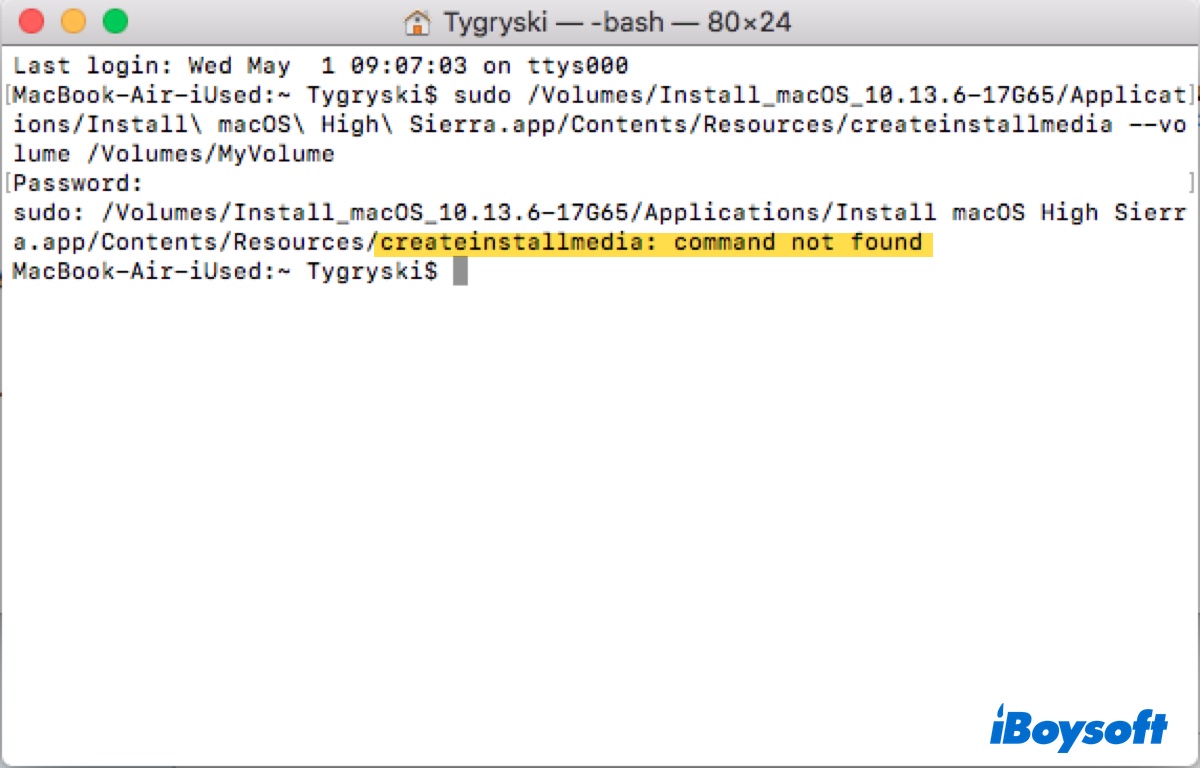
sudo: /applications/install macos sequoia.app/contents/resources/createinstallmedia: comando não encontradosudo: /applications/install macos sonoma.app/contents/resources/createinstallmedia: comando não encontradosudo: /applications/install macos ventura.app/contents/resources/createinstallmedia: comando não encontrado sudo: /applications/install macos monterey.app/contents/resources/createinstallmedia: comando não encontradosudo: /applications/install macos big sur.app/contents/resources/createinstallmedia: comando não encontradosudo: /applications/install macos catalina.app/contents/resources/createinstallmedia: comando não encontradosudo: /applications/install macos sierra.app/contents/resources/createinstallmedia: comando não encontradosudo: /applications/install os x el capitan.app/contents/resources/createinstallmedia: comando não encontrado
Se você repetir os passos, provavelmente falhará novamente. Essa situação pode ser frustrante, mas felizmente, as soluções são simples.
Uma correção fácil para o comando createinstallmedia não encontrado no Mac é criar o instalador inicializável com iBoysoft DiskGeeker:
- Abra o iBoysoft DiskGeeeker.
- Escolha o seu drive USB e clique em Criar disco de inicialização.

- Selecione a versão do macOS desejada e clique em Criar disco de inicialização.

- Aguarde enquanto a ferramenta cria o disco de inicialização.
Neste artigo, vamos ajudá-lo a entender as razões pelas quais você não consegue criar o instalador USB inicializável no Mac e ver o erro "createinstallmedia: comando não encontrado," e ajudá-lo a resolvê-lo.
O que causa 'createinstallmedia: comando não encontrado' no Terminal?
A mensagem "createinstallmedia: comando não encontrado" pode acontecer em qualquer versão do macOS.
Se você está criando um instalador USB inicializável do Sequoia, Sonoma, Ventura, Monterey, Big Sur, Catalina, Mojave, High Sierra, Sierra, Mavericks, Yosemite, ou El Capitan, as seguintes causas podem resultar em "createinstallmedia: comando não encontrado":
- O instalador não está na sua pasta de Aplicativos.
- Você baixou o instalador errado ou o instalador está corrompido.
- A sintaxe do seu comando está incorreta.
- Você não está logado como administrador.
No entanto, se você está criando um instalador inicializável do Lion ou Mountain Lion, que não têm a capacidade integrada de criar um instalador USB, você enfrentará o erro indefinidamente. Para construir um drive inicializável para um sistema operacional tão antigo, utilize uma ferramenta como iBoysoft DiskGeeker.
Caso contrário, continue lendo para descobrir as soluções!
Corrigir 'createinstallmedia: comando não encontrado' ao criar instalador inicializável do macOS
Para corrigir o erro "comando não encontrado" ao criar uma mídia de instalação inicializável do macOS, é necessário analisar a linha de comando em si. Aqui está uma explicação dos dois códigos típicos para a criação do instalador inicializável:
sudo /Applications/Install\ macOS\ Sonoma.app/Contents/Resources/createinstallmedia --volume /Volumes/MyVolume
sudo /Applications/Install\ OS\ X\ El\ Capitan.app/Contents/Resources/createinstallmedia --volume /Volumes/MyVolume --applicationpath /Applications/Install\ OS\ X\ El\ Capitan.app
sudo: Este é um comando usado no macOS para executar programas com os privilégios de segurança do superusuário, ou root.
/Applications/Install\ macOS\ Sonoma.app/Contents/Resources/createinstallmedia: Este é o caminho para a ferramenta createinstallmedia da pasta Aplicativos, utilizada para criar um instalador inicializável do macOS.
--volume /Volumes/MyVolume: Isso especifica o volume externo onde a mídia de instalação do macOS será criada. Neste caso, está direcionando para um drive externo ou um volume em um drive externo chamado "MyVolume".
--applicationpath /Applications/Install\ OS\ X\ El\ Capitan.app: Isso especifica o caminho para o aplicativo de instalação do OS X El Capitan. É necessário apenas para o macOS Sierra e versões do OS X.
Agora que você entende o comando, deverá ter uma ideia mais clara do que pode contribuir para o erro "createinstallmedia: comando não encontrado". Vamos continuar com as dicas que garantem a execução correta do comando.
Correção 1: Utilize uma ferramenta de USB inicializável
Quando encontrar o erro "comando createinstallmedia não encontrado" no Terminal, você pode usar uma ferramenta de USB inicializável como o iBoysoft DiskGeeker para criar o disco de instalação do macOS.
Esta ferramenta oferece uma interface intuitiva, permitindo que você crie facilmente instaladores USB inicializáveis para o macOS High Sierra e posterior com seus instaladores integrados. Com ela, você pode evitar qualquer erro que poderia ocorrer se estiver utilizando o Terminal.
Para o macOS Sierra e versões anteriores do OS, você também pode baixar o arquivo DMG do Mac OS necessário e em seguida enviá-lo para este criador de disco para criar um drive inicializável.
iBoysoft DiskGeeker - O melhor criador de disco bootável para macOS
- Crie instaladores USB bootáveis para macOS Sequoia, Sonoma, Ventura, Monterey, Big Sur, Catalina, Mojave, High Sierra
- Crie unidades de instalação para macOS Sierra/OS X El Capitan/OS X Yosemite/OS X Mavericks/OS X Mountain Lion/OS X Lion ou anteriores
- Forneça instaladores macOS em loja no formato .dmg
- Não requer a execução de comandos no Terminal
- Suporte para Macs Intel e Apple Silicon
Leitura apenas & seguro
Aqui está como criar um instalador USB bootável para macOS quando o Terminal diz "comando createinstallmedia não encontrado:"
Passo 1: Baixe e instale o iBoysoft DiskGeeker.
Passo 2: Abra este criador de disco bootável, então selecione a unidade USB da esquerda e clique em Criar disco bootável.

Passo 3: Decida qual versão do macOS você deseja criar uma unidade bootável.
Para macOS Sequoia/Sonoma/Ventura/Monterey/Big Sur/Catalina/Mojave/High Sierra, escolha o instalador e clique em Criar disco bootável para baixá-lo.

Para macOS Sierra e anteriores, clique em Criar disco bootável > Procurar imagens para carregar o instalador DMG.
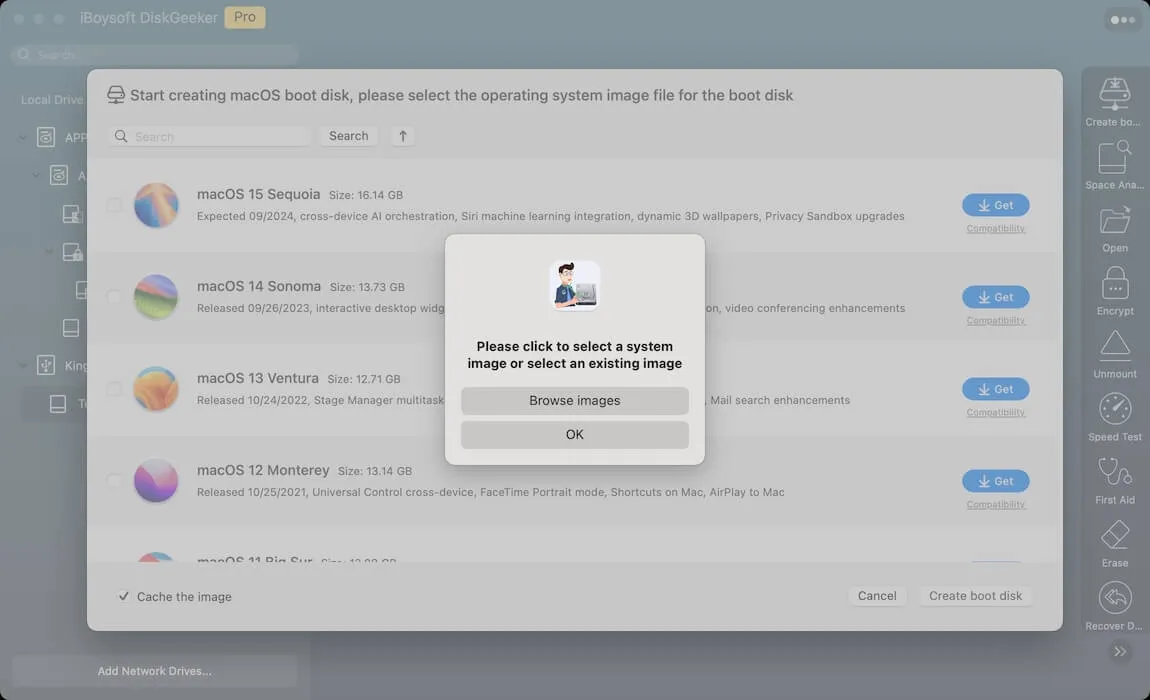
Passo 4: Clique em Continuar após ler o alerta de que a criação do disco boot irá apagar seu disco externo.

Passo 5: Aguarde a criação do USB bootável.

Compartilhe este aplicativo para beneficiar mais pessoas que não podem criar instaladores USB bootáveis devido ao comando createinstallmedia não encontrado!
Correção 2: Certifique-se de que está usando uma conta de administrador
Para executar sudo, você deve fazer login no seu Mac como administrador. Se estiver atualmente usando uma conta de usuário padrão ou convidado sem privilégios de administrador, saia e faça login novamente com a conta de administrador.
Correção 3: Garanta que o instalador esteja na pasta Applications
Antes de executar o comando, você deve adicionar o instalador completo na pasta de Aplicações do seu Mac. Isso ocorre porque a ferramenta createinstallmedia deve estar na pasta de Aplicações, conforme especificado no caminho do código.
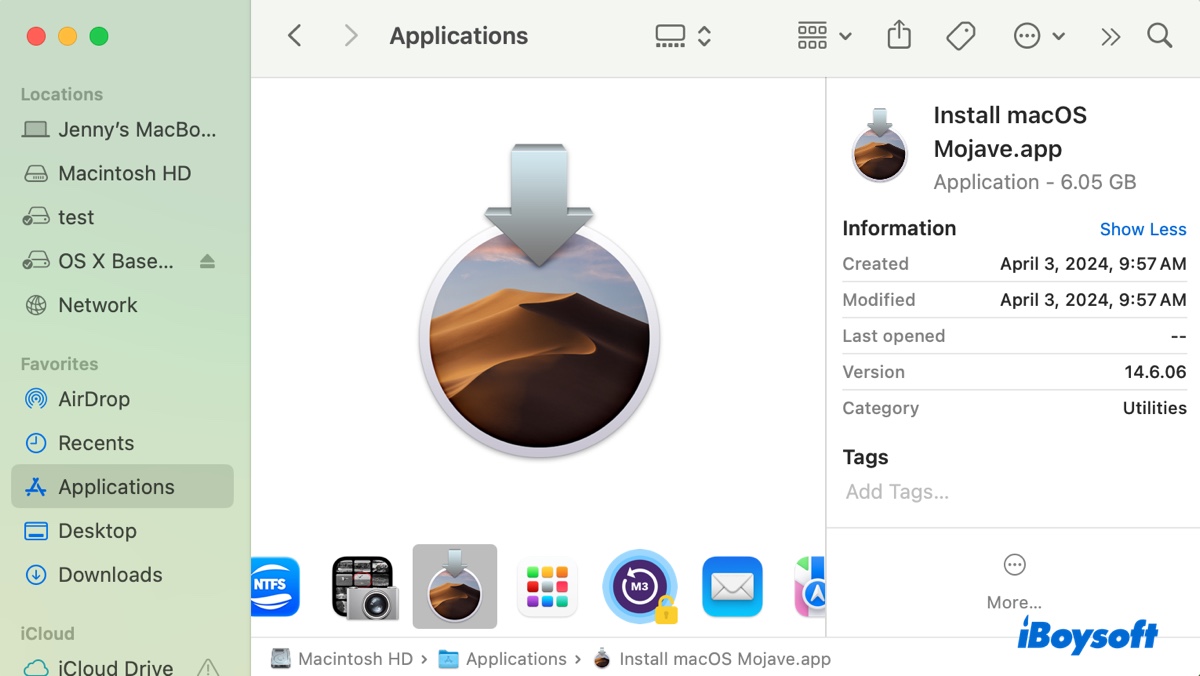
Se você baixou o instalador completo no formato de aplicação (.app), isso não será um problema, já que o aplicativo é automaticamente adicionado à pasta de Aplicações.
No entanto, se você baixou o arquivo DMG, você precisa clicar duas vezes para abri-lo, em seguida, abra o arquivo pkg dentro e siga as instruções na tela para extrair para sua pasta de Aplicações.
Correção 4: Excluir e baixar novamente o instalador correto
Também é essencial ter o instalador correto que contenha o comando createinstallmedia.
Você pode verificar o tamanho do arquivo do instalador na sua pasta de Aplicações. Se for apenas alguns cem bytes, certamente não é o correto. Além disso, se o instalador não estiver nomeado algo semelhante a "Instalar macOS Mojave.app," pode não ser o que você precisa.
Nesse caso, você deve excluir o instalador incorreto e baixá-lo novamente da Mac App Store, Terminal, ou de uma fonte confiável (Baixar Instaladores macOS diretamente).
Para baixar o instalador completo do Terminal, confira este guia: Como Atualizar o Mac do Terminal com o Comando Softwareupdate?
Você também pode obter o arquivo DMG do macOS nas fontes abaixo:
Download do Mac OS X El Capitan DMG
Para verificar se o aplicativo "Instalar macOS xxx" possui o arquivo createinstallmedia, clique com o botão direito no instalador, selecione "Mostrar Conteúdo do Pacote," depois navegue até Conteúdos > Recursos. Se estiver faltando o arquivo Contents/Resources/createinstallmedia, não poderá ser criado como um instalador USB inicializável.
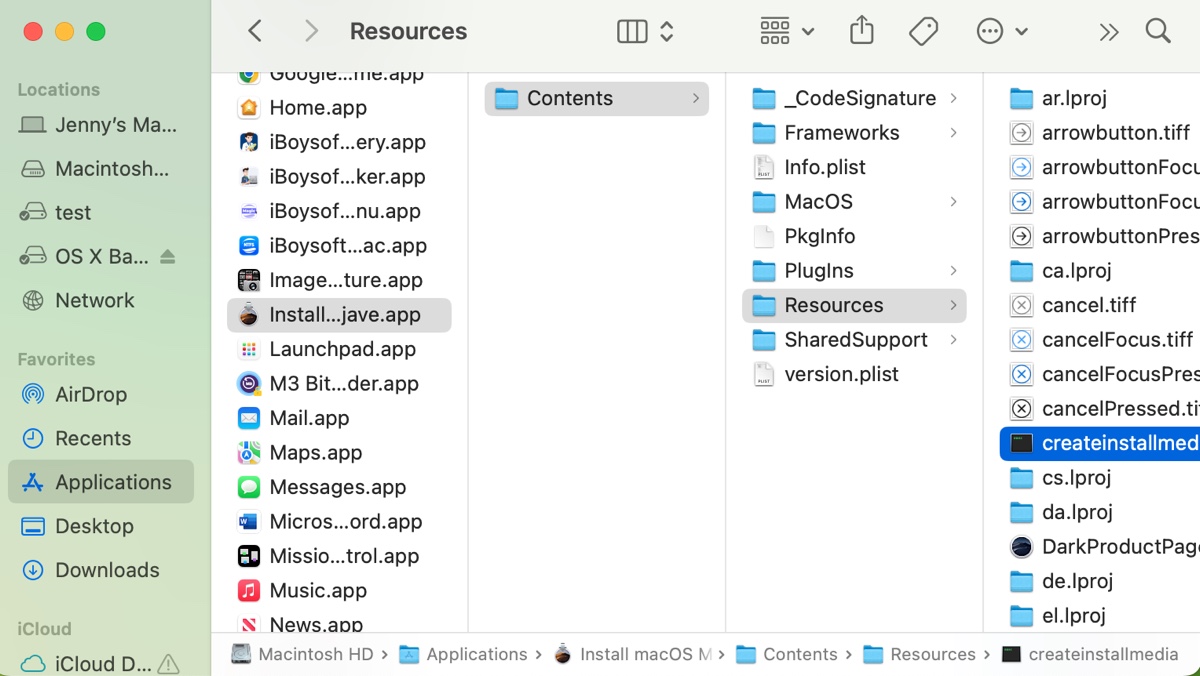
Correção 5: Verifique a sintaxe do comando
A sintaxe do comando precisa estar formada corretamente para a versão do sistema operacional que você está tentando usar.
Após copiar a string do comando fornecida pela Apple, você deve substituir MyVolume pelo nome do seu disco externo. Se o nome contiver um espaço, você precisará usar uma barra invertida. Por exemplo, se o nome for Boot Media, você deve referenciá-lo no Terminal como Boot\ Media.
Isto complica as coisas, por isso é recomendável renomear a sua unidade externa como MeuVolume antes de executar o comando. Desta forma, você pode copiar e colar o comando sem nenhuma modificação.
Aqui está o comando correto a utilizar, desde que tenha o instalador apropriado na pasta Aplicações:
macOS Sequoia:
sudo /Applications/Install\ macOS\ Sequoia.app/Contents/Resources/createinstallmedia --volume /Volumes/MyVolume
macOS Sonoma:sudo /Applications/Install\ macOS\ Sonoma.app/Contents/Resources/createinstallmedia --volume /Volumes/MyVolume
macOS Ventura:sudo /Applications/Install\ macOS\ Ventura.app/Contents/Resources/createinstallmedia --volume /Volumes/MyVolume
macOS Monterey:sudo /Applications/Install\ macOS\ Monterey.app/Contents/Resources/createinstallmedia --volume /Volumes/MyVolume
macOS Big Sur:sudo /Applications/Install\ macOS\ Big\ Sur.app/Contents/Resources/createinstallmedia --volume /Volumes/MyVolume
macOS Catalina:sudo /Applications/Install\ macOS\ Catalina.app/Contents/Resources/createinstallmedia --volume /Volumes/MyVolume
macOS Mojave:sudo /Applications/Install\ macOS\ Mojave.app/Contents/Resources/createinstallmedia --volume /Volumes/MyVolume
macOS High Sierra:sudo /Applications/Install\ macOS\ High\ Sierra.app/Contents/Resources/createinstallmedia --volume /Volumes/MyVolume
OS X El Capitan:sudo /Applications/Install\ OS\ X\ El\ Capitan.app/Contents/Resources/createinstallmedia --volume /Volumes/MyVolume --applicationpath /Applications/Install\ OS\ X\ El\ Capitan.app
Compartilhe este guia para ajudar outros a corrigir "createinstallmedia: comando não encontrado" ao criar mídia inicializável para Sequoia, Sonoma, Ventura, Monterey, Big Sur, Catalina, Mojave e versões anteriores.
